标签:lync server 2013 lync 2013 skype for business 2015 skype for business server 2015
申明:文章中部分内容有涉及官方帮助或者网上资源整合,如有违权,请速与作者联系,谢谢!
作者:316191099@qq.com
培训:Skype for Business Server 2015-项目实战-培训-QQ群:65235615。(学员群,非所有人员都加。)
1. 计算机名
2. IP
3. 允许-上网
4. 更新-补丁-最新
5. 新建-DNS记录
查询-DNS:
6. 增加-DNS后缀
7. 查看-公网IP
整个环境在自己家中,家中使用拔号上网的,每次公网IP都变化,我们部署边缘服务器的时候有一个AV的NAT地址。如果家中的公网IP变化,你必须:
1) 查询你的公网IP
2) 在-前端服务器-修改拓朴(公网IP)
3) 在-前端服务器-发布拓朴
4) 在-前端服务器-导出拓朴
5) 在-边缘服务器-导入拓朴
6) 在-边缘服务器-部署组件
7) 在-边缘服务器-重启服务
8) 在-internet-测试功能
8. 添加-功能-Windows Identity Foundation 3.5
9. 下载、导入证书信任链
1) 登录DC01
2) 下载-证书信任链
A. 单击“Internet Explorer”,然后键入以下网址:
复制
https://<name of your Issuing CA Server>/certsrv
例如:
复制
https://DC01.i-x-Cloud.com/Certsrv
LyncDemo1@i-x-Cloud.com
Aa123456
https://dc01.i-x-cloud.com:44444/Certsrv
B. 在发证 CA 的 certsrv 网页上,在“选择任务”下,单击“下载 CA 证书、证书链或 CRL”。
C. 在“下载 CA 证书、证书链或 CRL”下,单击“下载 CA 证书链”。
D. 在“文件下载”对话框中,单击“保存”。
E. 将 .p7b 文件保存到服务器的硬盘上,然后将其复制到每台边缘服务器的文件夹中。
注意:
.p7b 文件包含证书路径中的所有证书。若要查看证书路径,请打开服务器证书,然后单击证书路径。
选择-另存为
选择- C:\Cert
命名:Cert-证书链-i-x-Cloud.p7b
选择-保存
拷贝- Cert-证书链-i-x-Cloud.p7b到边缘服务器。
3) 登录-边缘服务器-SFBEdge01
4) 导入-证书信任链
A. 打开 Microsoft 管理控制台 (MMC),方法是依次单击“开始”、“运行”,在“打开”框中键入 mmc,然后单击“确定”。
B. 在“文件”菜单上,单击“添加/删除管理单元”,然后单击“添加”。
C. 在“添加独立管理单元”框中,单击“证书”,然后单击“添加”。
D. 在“证书管理单元”对话框中,单击“计算机帐户”,然后单击“下一步”。
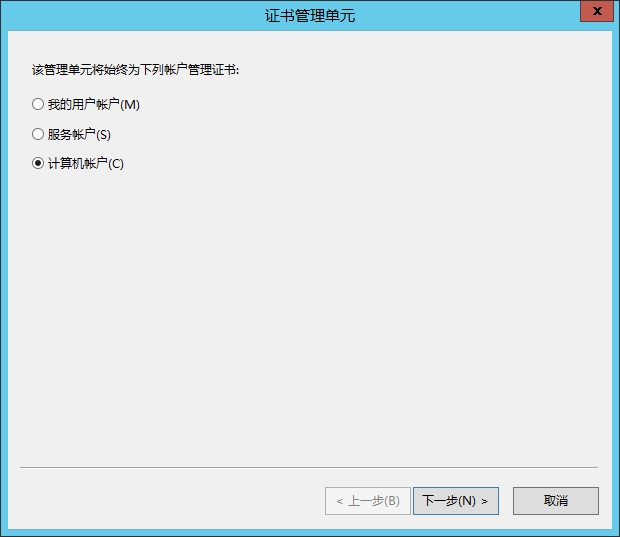
E. 在“选择计算机”对话框中,确保选中“本地计算机: (运行此控制台的计算机)”复选框,然后单击“完成”。
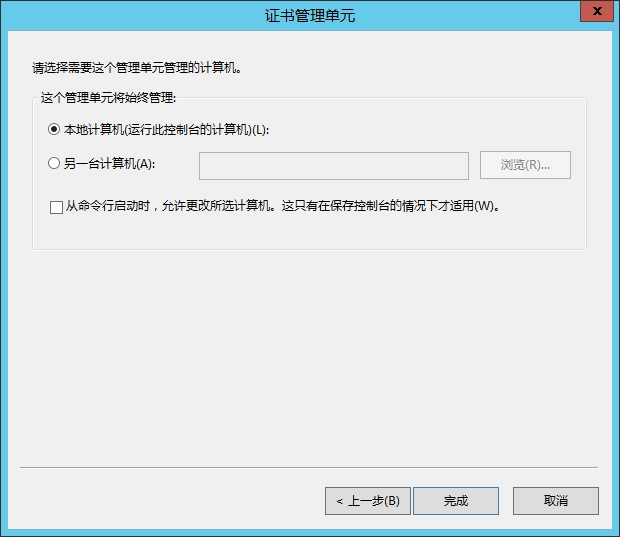
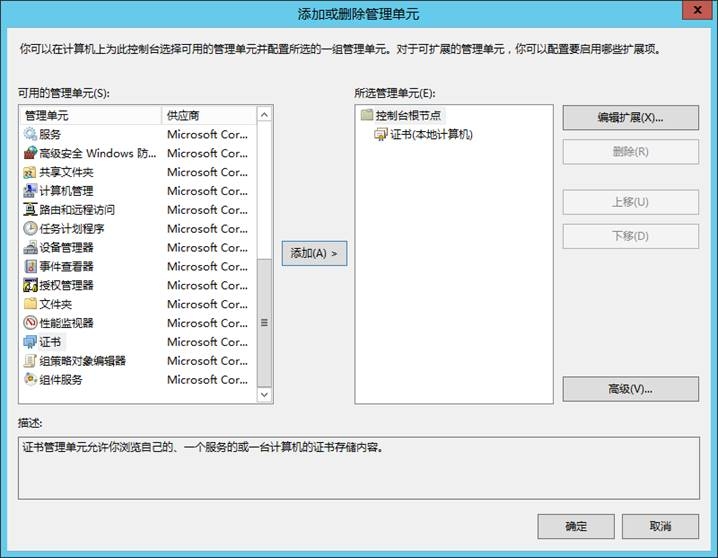
F. 单击“关闭”,然后单击“确定”。
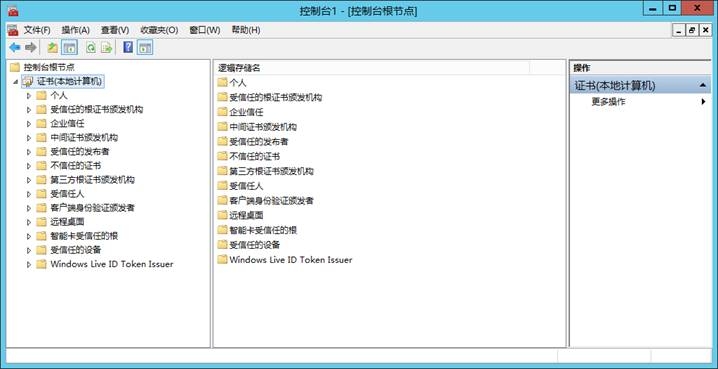
G. 在控制台树中,展开“证书(本地计算机)”,右键单击“受信任的根证书颁发机构”,指向“所有任务”,然后单击“导入”。
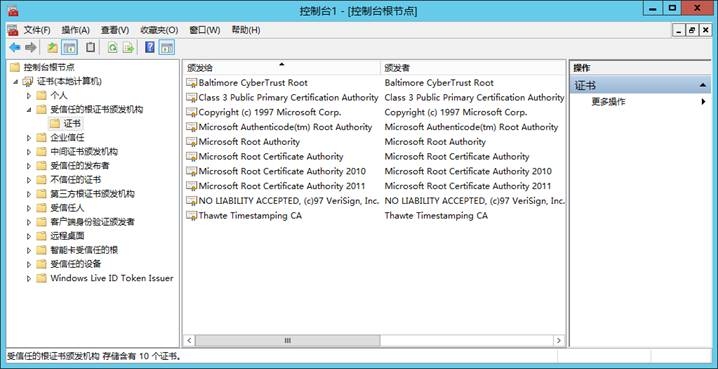
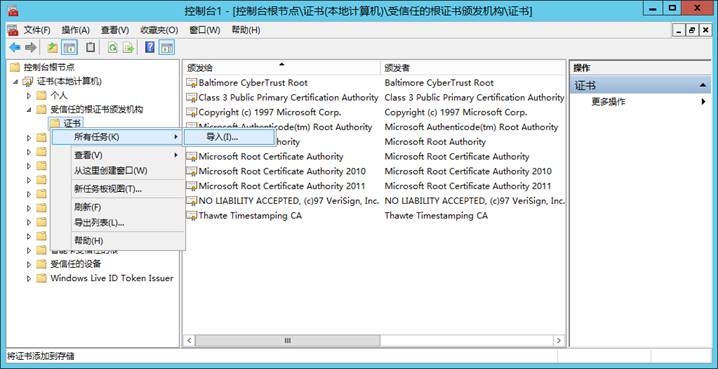
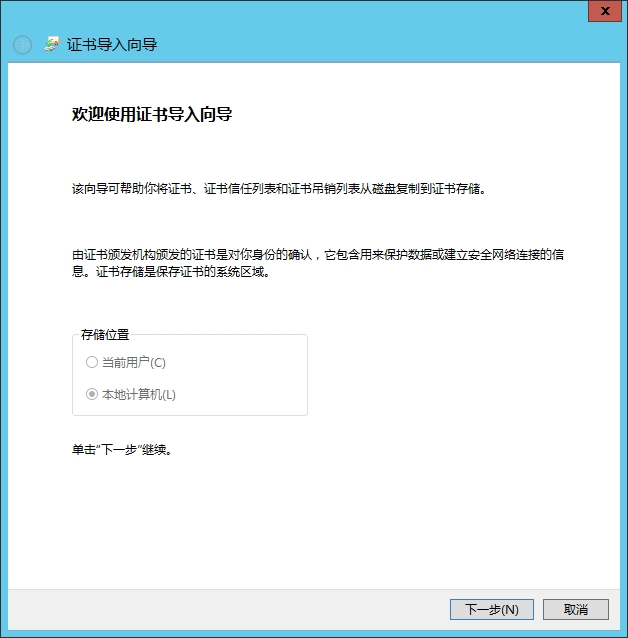
H. 在向导的“要导入的文件”中,指定证书的文件名(即在前面过程中下载 CA 证书链时指定的名称)。
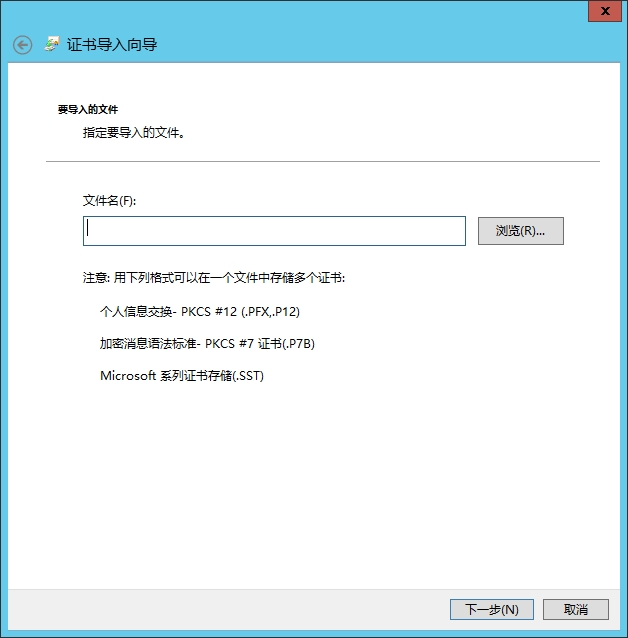
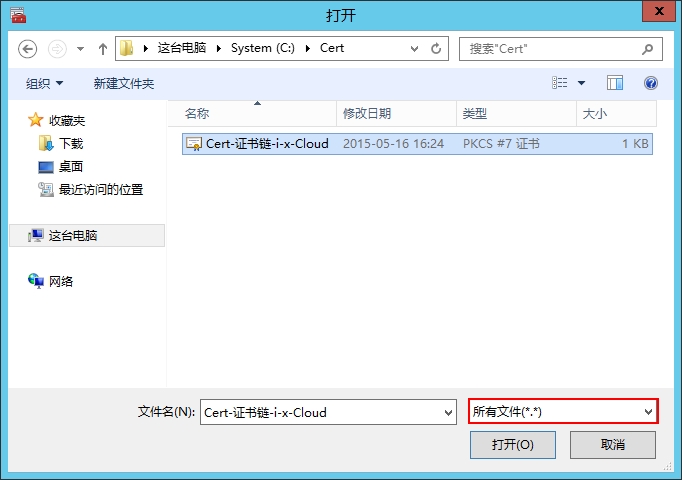
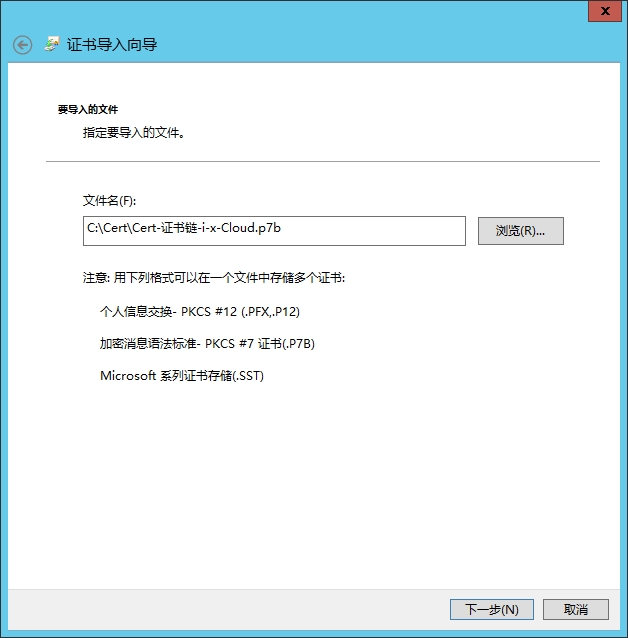
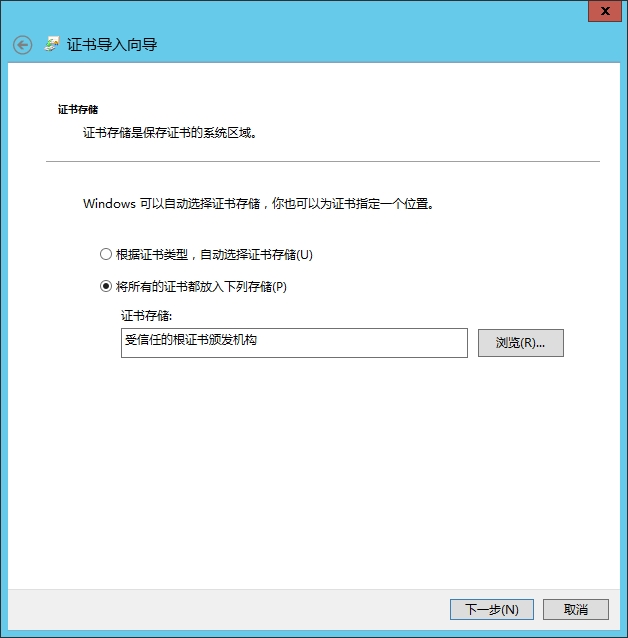
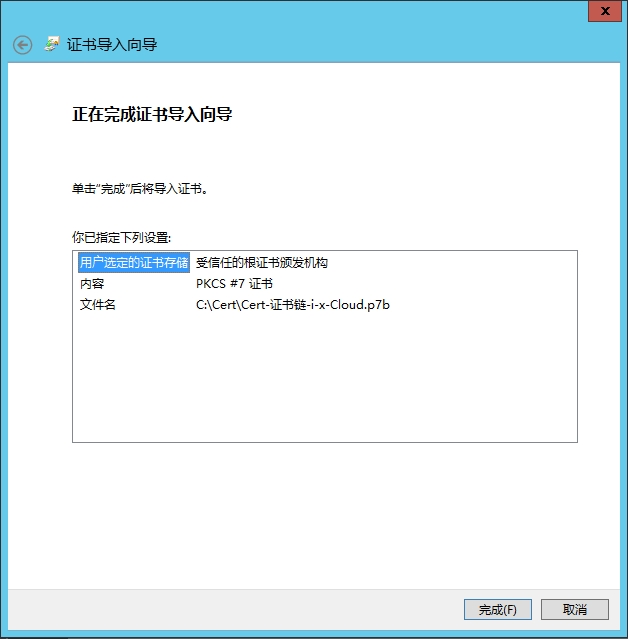
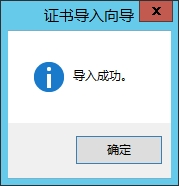
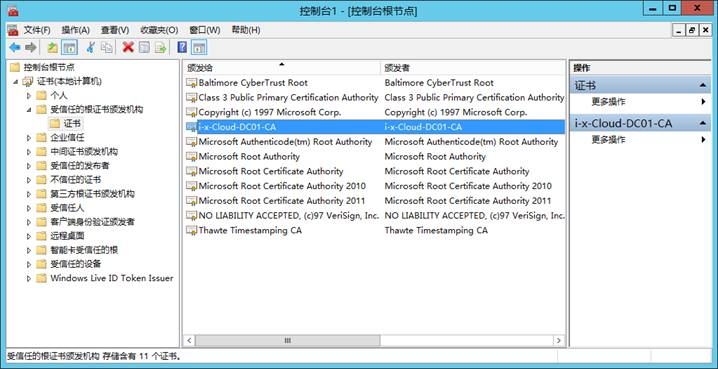
安装-先决条件-已完成。
本文出自 “IT-Standardization” 博客,请务必保留此出处http://dynamic.blog.51cto.com/711418/1658326
Skype for Business Server 2015-07-边缘服务器-1-安装-先决条件
标签:lync server 2013 lync 2013 skype for business 2015 skype for business server 2015
原文地址:http://dynamic.blog.51cto.com/711418/1658326